дата публікації
Здрастуйте, сьогодні ми будемо вчитися шукати файли. Розглянемо пошук за назвою та вмістом файлу.
Шукати ми будемо про допомогу програми total Commander . Запускаємо програму. У меню "Інструменти" вибираємо пункт "Пошук файлів" або натискаємо клавіші Alt+F7. З'явиться вікно.
1. Пошук на ім'я файлу.
Щоб знайти файл на його ім'я, необхідно ввести ім'я шуканого файлу в полі "Шукати файли". У полі "Місце пошуку" потрібно ввести місце, де шукатиметься. Щоб не вводити шлях вручну, можна натиснути кнопку ">>" і вибрати каталог зі списку.
У полі "Шукати файл" можна ввести:
- Назва файлу цілком наприклад "test.txt"
- Частина назви "test"
- Маску пошуку. Наприклад "test.*" - шукатиме файл з назвою test та з будь-яким розширенням. "*.jpeg" - пошук усіх файлів із розширенням JPEG.
Варто зазначити, що пошук, реалізований в операційній системі windowsдуже схожий на представлений вище.
2. Пошук файлів за змістом
Якщо виникла потреба знайти файл з певним змістом, необхідно також, як і в попередньому випадку вибрати місце пошуку. Далі ставимо галку "З текстом", і в полі навпаки потрібно внести текст, що цікавить. Якщо потрібно, виконуємо додаткові налаштування.
Якщо налаштовані критерії пошуку настав час натиснути кнопку "Почати пошук". Програма розпочне роботу.
Результати роботи програми будуть відображені у цьому вікні, воно просто буде збільшено в розмірах. Подвійним клікомза файлом можна перейти до каталогу, де він розташований.
У прикладі, зображеному на зображенні, проводиться пошук файлу, текст якого містить слово "Fegorsk". Шукати total Commanderбуде на диску "С".
Примітка: Пошук за змістом може бути дуже корисним. Наведу приклад. Я працюю програмістом і не потрібно знайти файл. Текст, якого містить, наприклад, слово "функція". Для цього я відкриваю вікно пошуку, вибираю папку, в якій я хочу щось знайти, ставлю галку "з текстом" і вводжу текст, що цікавить. У результаті я отримую список файлів, де використовується моя функція. І мені не потрібно було відкривати кожен файл окремо. Ще дуже важливо, що пошук може бути здійснений не лише у текстових файлах.
Здрастуйте, шановні читачі блогу сайт. Досить часто виникає необхідність знайти щось усередині множини наявних у вас текстових файлів. Це можуть бути стильові файли з розширенням CSS, а можуть бути і файли використовуваного вами двигуна з розширеннями PHP, Html і т.п.
Пам'ятайте, коли я писав про , то говорив, що найскладнішим є знайти в багатьох файлах теми оформлення або движка сайту те місце, де потрібно щось поміняти.
Звичайно, можна спробувати знайти потрібний фрагмент коду або текст за допомогою вбудованих пошукових можливостей. Насправді це одна з найчастіше використовуваних програм на моєму комп'ютері. Але є більш зручний спосіб і його надає нам популярний (див. ).
Як знайти щось всередині безлічі файлів у Тотал Командері?
Зробити це зовсім не складно. Якщо все потрібні файли, За вмістом яких потрібно вести пошук, у вас вже є на комп'ютері, то достатньо лише відкрити папку з ними в будь-якій вкладці Total Commander.
Якщо ці файли знаходяться на сервері вашого сайту, то просто скачайте їх за допомогою , а потім відкрийте цю папку в Тоталі.
Отже, відкрили папку в лівій або правій вкладці, а потім натисніть кнопку бінокля на панелі інструментів файлового менеджераабо наберіть комбінацію Alt+F7 на клавіатурі. Або можете вибрати з верхнього менюТотала пункт «Інструменти» "Пошук файлів". У будь-якому разі відкриється вікно пошуку.
Про всяк випадок перевірте шлях, який буде відображатися у рядку «Місце», показаному на скріншоті. У полі «Шукати» нічого не вводіть, але поставте галочку у чекбоксі "З текстом"і введіть відразу за ним той фрагмент коду, слово або набір символів, які ви хочете знайти всередині тих файлів, що знаходяться всередині папки, що вказана в полі «Місце».
Якщо слова, які ви шукаєте, будуть написані російською мовою, то обов'язково поставте галочку в розташованому трохи нижче чекбоксі UTF 8, інакше нічого не буде знайдено.
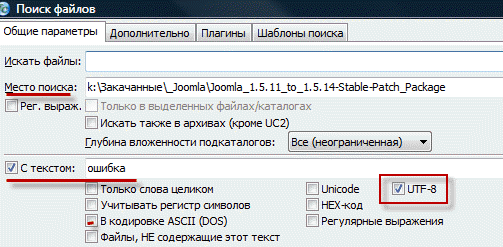
Якщо цікаво, то про інші кодування російської мови ви можете прочитати в статті за наведеним посиланням.
Усі файли, в яких буде знайдено дане слово або набір символів, відображатимуться у списку внизу. Можна переходити до перегляду.
Удачі вам! До швидких зустрічей на сторінках блогу сайт
Відправити
Класнути
Лінканути
Запинити
Добірки на тему:
Djvu - що це за формат, ніж його відкрити і які програми для читання файлів дежавю використовувати на комп'ютері або андроїді
Гугл Диск - чим хмара Google Drive відрізняється від інших хмарних сховищфайлів
 Яндекс Диск - зберігання файлів на Яндексі, як їх завантажити користуючись програмою на комп'ютері, Android, iPad або сайтом
Яндекс Диск - зберігання файлів на Яндексі, як їх завантажити користуючись програмою на комп'ютері, Android, iPad або сайтом
 Вирва продажів або як зараз вести бізнес - що таке CPM, CPC, CPL, CPS, CTR та директ маркетинг
Вирва продажів або як зараз вести бізнес - що таке CPM, CPC, CPL, CPS, CTR та директ маркетинг
 Пошук по сайту та інтернет-магазину від Яндекса
Пошук по сайту та інтернет-магазину від Яндекса
 Пошук та кошик у VirtueMart за допомогою модулів та плагінів для інтернет магазину на Joomla
Пошук та кошик у VirtueMart за допомогою модулів та плагінів для інтернет магазину на Joomla
DocFetcher – це програма з відкритим вихідним кодом, яка дозволяє вам шукати вміст файлів на вашому комп'ютері. — Це як Google, але лише для локальних файлів. Програма працює на Windows, Linux та OS X. Поширюється за ліцензією Eclipse Public License.
Як використовувати?
Наведений нижче скріншот відображає основний інтерфейс програми користувача. Запити вводяться у текстове поле (1). Результати пошуку відображаються на панелі результатів (2). У полі попереднього перегляду (3) можна побачити текстовий вміст файлу, виділеного на панелі результатів. Усі збіги виділені жовтим.
Ви можете фільтрувати результати, вказавши мінімальний або максимальний розмір файлу (4), тип файлу (5) або його розташування (6). Кнопки, позначені цифрою (7), використовуються для виклику посібника користувача, налаштувань та згортання програми у трей.
Для роботи DocFetcher необхідно проіндексувати ті папки, в яких ви хочете шукати. Що таке індексація та як вона працює докладніше описано нижче. Коротко, індекс дозволять DocFetcher швидко (літерально за кілька миттєвостей) визначити, в яких файлах міститься певний набір слів. Відповідно, швидкість пошуку збільшується. Цей скріншот показує діалог DocFetcher щодо створення нових індексів.

Натискання на кнопку «Запуск» внизу діалогового вікна запускає індексацію. Процес індексування може тривати деякий час, залежно від кількості та розміру файлів для індексування. Як правило, за хвилину індексується близько двохсот файлів.
Немає необхідності щоразу індексувати заново одну й ту саму папку. Оновленняіндексу папки після зміни вмісту відбувається набагато швидше. Цей процес займає кілька секунд.
Особливості програми
- Портативна версія: Портативна версія DocFetcher працює на Windows, Linux і OS X. Нижче описано, навіщо це потрібно.
- Підтримка 64-бітних систем: Підтримуються як 32-бітні, так і 64-бітові операційні системи
- Підтримка Unicode: DocFetcher підтримує Unicode для всіх основних форматів файлів, включаючи Microsoft Office, OpenOffice.org, PDF, HTML, RTF та TXT.
- Підтримка архівованих файлів: DocFetcher підтримує наступні формати архівів: zip, 7z, rar, і вся родина архівів tar.*. Список розширень файлів для zip-архівів можна змінити, що дозволить вам додати підтримку інших форматів, заснованих на zip. Крім того, DocFetcher може з легкістю справляється з необмеженою кількістю вкладених архівів.
- Пошук у файлах вихідних кодів: Розширення файлів, у яких DocFetcher розпізнає звичайний текст, може бути змінено, це дозволить вам використовувати DocFetcher для пошуку у вихідному коді будь-якого виду та інших текстових форматах. (Ця функція у поєднанні з функцією зміни розширень для zip-архівів дає хороші результати, наприклад, наприклад, ви можете здійснювати пошук у вихідному коді Javaвсередині файлів jar)
- Файли Outlook PST: DocFetcher дозволяє здійснювати пошук за листами Outlook, які зазвичай зберігаються у файлах PST.
- Визначення HTML-пар DocFetcher за замовчуванням визначає пари HTML-файлів (наприклад, файл під назвою "foo.html" та папка під назвою "foo_files") і розглядає їх як один документ. На перший погляд ця функція може здатися марною, але насправді вона сильно збільшує продуктивність при пошуку файлів HTML, тому що вся плутанина з HTML-папок не потрапляє в результати пошуку.
- Вилучення файлів з індексу на основі регулярних виразів: Ви можете використовувати Регулярні вирази, щоб виключити певні файли з індексу. Наприклад, щоб виключити файли Microsoft Excel, ви можете використовувати такий регулярний вираз: .*\.xls
- Визначення MIME-типів: Ви можете використовувати регулярні вирази, щоб увімкнути «визначення MIME-типів» для певних файлів, що означатиме, що DocFetcher намагатиметься визначити тип файлу не просто за назвою цього файлу, а й за його вмістом.
- Потужний синтаксис запитів: На додаток до стандартних виразів типу "OR", "AND" і "NOT", DocFetcher також підтримує шаблони підстановки, пошук фраз, неточний пошук («знайти слова, схожі на це»), пошук по сусідству («ці два слова повинні перебувати на відстані не більше ніж у 10 слів один від одного»), підвищення («підвищити оцінку документів, що містять…»)
Формати документів, що підтримуються
- Microsoft Office (doc, xls, ppt)
- Microsoft Office 2007 і новіший (docx, xlsx, pptx, docm, xlsm, pptm)
- Microsoft Outlook (PST)
- OpenOffice.org (odt, ods, odg, odp, ott, ots, otg, otp)
- Portable Document Format (pdf)
- EPUB (epub)
- HTML (html, xhtml, ...)
- Plain text (customizable)
- Rich Text Format (RTF)
- AbiWord (abw, abw.gz, zabw)
- Microsoft Compiled HTML Help (chm)
- MP3 Metadata (mp3)
- FLAC Metadata (flac)
- JPEG Exif Metadata (jpg, jpeg)
- Microsoft Visio (vsd)
- Scalable Vector Graphics (svg)
Ось чим виділяється DocFetcher на тлі інших програм пошуку на локальному комп'ютері:
Відсутність сміття: Інтерфейс DocFetcher повністю чистий. Жодної реклами та спливаючих вікон із пропозицією реєструватися. Нічого непотрібного не встановлюється у ваш браузер, реєстр або ще кудись.
Приватність DocFetcher не збирає особисту інформацію. Жодну і ніколи. Які сумніваються можуть перевірити це, переглянувши .
Безкоштовно назавжди: Так як у DocFetcher відкритий вихідний код, вам не варто боятися, що програма колись застаріє і перестане розвиватися. А якщо говорити про технічної підтримкиЧи чули ви про те, що Google Desktop, один з основних комерційних конкурентів DocFetcher, перестав розроблятися в 2011? Ось.
Кросплатформеність: На відміну від багатьох конкурентів, DocFetcher працює не тільки на Windows, але і на Linux, і на OS X. Таким чином, якщо ви раптом вирішите перейти з Windows на Linux або OS X, DocFetcher чекатиме вас там.
*Портативність: Один з головних плюсів DocFetcher - це портативність Коротше кажучи, ви можете створити повноцінне доступне для пошуку сховище документів на носії USB. Докладніше в наступному розділі.
Індексування лише необхідних документів: Серед комерційних конкурентів DocFetcher спостерігається тенденція зі сканування всього жорсткого диска— Можливо, це робиться з міркувань про те, що користувачі «тупувати» і не зможуть правильно користуватися програмою. Можливо, програми збирають таким чином конфіденційні дані. Практика показує, що більшість користувачів нехочуть індексувати весь жорсткий диск. Не тільки через марну трату часу та місця на диску, але ще й тому, що це засмічує пошукову видачу непотрібними файлами. DocFetcher індексує лише ті папки, на які ви вкажете. А ще вам є безліч опцій фільтрації.
Портативні сховища документів
Одна з найвидатніших особливостей DocFetcher – це його доступність у вигляді портативної версії, яка дозволяє вам створити портативне сховище документів- повністю доступне для індексу та пошуку. Ви можете взяти із собою.
Java: Продуктивність та портативність: Напевно, не всім подобається той факт, що DocFetcher написаний на платформі Java, що має репутацію «повільної» Років десять тому продуктивність Java справді залишала бажати кращого, але зараз все добре, можете почитати про це на Вікіпедії. Як би там не було, Java дозволяє одному і тому ж пакету DocFetcher бути запущеним на Windows, Linux і OS X — У той же час багато інших програм потребують різних пакетів для кожної платформи. У результаті ви можете, наприклад, помістити ваше портативне сховище документів на USB-диск, а потім отримати доступ до нього з будь-якого з перерахованих вище операційних систем, переконавшись, що в системі встановлено Java.
Як працює індексація
Цей розділ дає базове уявлення про те, що таке індексація та як вона працює.
Простий підхід до пошуку файлів: Найпростішим підходом до файлового пошуку є банальний перебір кожного файлу в папці. Це відмінне рішення для пошуку тільки на ім'я файлу, адже аналіз назв відбувається досить швидко. Але якщо вам необхідний пошук по вмістуфайлів, то перебір тут не підійде - вилучення тексту найважче завдання.
Пошук на основі індексу: Саме тому DocFetcher, виконуючи пошук за вмістом, використовує підхід, званий «індексація» Вважається, що більшість файлів (приблизно 95%), якими користувач здійснює пошук, не змінюються (як мінімум роблять це рідко). Замість того, щоб відкривати кожен файл після кожного нового пошукового запиту, набагато ефективніше було б зробити це лише раз. Таким чином створюється щось на зразок словника, який називається індексом. Він дозволяє швидко знаходити документи за словами, що в них містяться.
Порівняння з телефонною книгою: Просто подумайте про те, наскільки зручніше шукати чийсь номер телефону в телефонній книзі (це своєрідний індекс), а не обдзвонювати коженможливий номер телефону з метою дізнатися, чи людина на іншому кінці дроту тим, кого ви шукаєте. — Дзвінок кому-небудь і вилучення тексту з файлу – це трудомісткі операції. Крім того, люди не дуже часто змінюють свої телефонні номери. Так само і багато файлів на комп'ютері довго залишаються незмінними.
Оновлення індексу: Звичайно, індекс відображає файли в їхньому стані на момент індексування. А воно могло й змінитись. Тобто якщо індекс не актуальний, результати пошуку будуть застарілими. Так само застаріває телефонна книга. Але це не проблема. Як ми знаємо, більшість файлів оновлюється дуже рідко. Крім того, DocFetcher може автоматичнооновлювати індекси: (1) При запуску він визначає змінені файли та, відповідно, оновлює їх індекси. (2) Коли він не запущений, маленький фоновий процес визначатиме зміни у файлах і складатиме список тих з них, які вимагають оновлення індексу. DocFetcher оновить ці індекси під час наступного запуску. Ви можете не турбуватися про це фоновому процесі: він дійсно мало навантажує процесор і пам'ять, тому що не робить нічого, крім виявлення зміни в папках, залишаючи більше витратне оновлення індексу DocFetcher.
Мережева безпека

